Ошибки при запуске игры
Вопрос: Пытаюсь войти в ксго, а мне пишет «Launcher Error Unicode path not supported. Error 0x0438 at : C: Program Filesи… Please install game under directory path containing only Latin letters.»
Ответ: Если название папок написано на русском языке — следует переустановить Лаунчер в папку с названием на английском. Тогда всё будет работать. Игра должна быть установлена например в папку: GamesCounter-Strike Global Offensive или Program FilesCSGO
Вопрос: При запуске вылетает игра
Ответ: Зайдите в настройки Лаунчера и пропишите в параметры запуска:
-windowed
Должны быть установлены: Directx и Библиотеки Microsoft Visual C++
Вопрос: Игра вылетает при загрузке карты или случайным образом после 10 минут игры.
Ответ: Попробуйте поставить настройки игры на минимум и посмотреть вылетает ли игра.
Вопрос: Ошибка «UNABLE TO EXECUTE COMMAND CSGO.EXE -STEAM -SILENT /HELP -CONSOLE -NOVID (2)»
Ответ: ① — Удалите файлы rev.ini и 7lcfg_csgo.ini в папке с игрой; ② — Перезапустите Лаунчер; ③ — Запустите игру.
Или ① — Отключите антивирус; ② — Зайдите в настройки Лаунчера; ③ — Нажмите на кнопку «Восстановить игру».
Вопрос: Ошибка «Error while unpacking the file, what should I do» или «Failed to connect with local steam client process»
Ответ: ① — Отключите антивирус; ② — Запустите Лаунчер; ③ — Нажмите кнопку «проверить и обновить».
Прочие вопросы
Вопрос: Как выключить Panorama UI и вернуть старый интерфейс?
Ответ: Зайдите в настройки Лаунчера по клику на кнопку с «шестерёнкой». В опциях запуска допишите параметр:
-legacyscaleformui
Затем закройте окно настроек и нажмите на кнопку «Запуск» для применения настройки. Пользовательский интерфейс Legacy Scaleform (старый интерфейс) можно использовать в течение очень ограниченного времени.
Вопрос: Не выбирается MP5-SD, что делать?
Ответ: Нажмите на ~ и введите команды в открывшуюся КОНСОЛЬ:
sv_cheats 1
Затем:
give weapon_mp5sd
MP5-SD будет работать только на серверах с поддержкой скинов для no-Steam версии.
Вопрос: Как обновить предметы, когда появится новое оружие, стикеры и т.д?
Ответ: Предметы обновляются автоматически, в фоновом режиме до самой актуальной версии.
Вопрос: На CS GO серверах не работают скины. В меню покупки отображается раскрашенное, а после покупки обычное.
Ответ: Не на всех серверах включена поддержка скинов для «но-стим» игроков. Владельцы серверов отключают отображение скинов у «ностим» игроков, во избежание блокировки игрового сервера со стороны Valve (разработчиков игры).
Содержание
- Что делать если не запускается CSS
- При запуске через ярлык, игра мгновенно выдает ошибку
- Не запускается CSS вообще
- CSS работала раньше, но теперь внезапно перестала запускаться
- CSS отображает заставку, после чего появляется надпись «Загрузка». Прогресса нет, игра зависает
- 7Launcher Support Center
- What do you need help with?
- Technical problems with the Launcher
- Counter-Strike: Global Offensive
- Errors while starting the game
- Other Questions
- Counter-Strike: Source
- Центр Поддержки 7Launcher
- С чем вам нужна помощь?
- Технические проблемы с Лаунчером
- Counter-Strike: Global Offensive
- Ошибки при запуске игры
- Прочие вопросы
- Counter-Strike: Source
- Black Mesa
- CS: Source Launcher
- Features
- Simple
- Topical
- Flexible
- Multilingual
- Screenshots
- System requirements
- About Counter-Strike: Source
Что делать если не запускается CSS

И хотя большинство игроков прекрасно знают все особенности своего ПК, а также как бороться с вылетами, некоторые еще не знают, что делать если не запускается CSS. Сама по себе, эта проблема достаточно обширна и включает в себя десятки причин, особенно если игра резко перестала запускаться. Здесь будут приведены наиболее распространенные проблемы с вариантом их решения.
При запуске через ярлык, игра мгновенно выдает ошибку
Проблема возникает на ОС Windows 7 x64.
- Нажать на ярлык правой кнопкой мыши.
- Открыть «Свойства».
- Перейти во вкладку «Совместимость».
- Установить галочку перед пунктом «Запускать в режиме совместимости с Windows XP».
Не запускается CSS вообще
Проблема возникает на ОС Windows 7.
В предыдущем пункте достаточно подробно описано возможное решение.
CSS работала раньше, но теперь внезапно перестала запускаться
Проблема возникает на ОС Windows XP, 7, 8, 8.1, 10.
Необходимо проверить актуальность драйверов видеокарты и обновить их при необходимости.
CSS отображает заставку, после чего появляется надпись «Загрузка». Прогресса нет, игра зависает
Windows 7 x64, к компьютеру подключено два и более мониторов.
Необходимо отключить лишние мониторы, после чего перезапустить игру. Чтобы пользоваться вторым монитором, КСС придется запускать в оконном режиме.
Это были наиболее распространенные и каверзные проблемы, имеющие простое решение. Стоит помнить, что не запускается игра не всегда из-за какой-то серьезной проблемы. Стоит попробовать перезагрузить ПК и попытаться загрузить игру снова. Вполне возможно, выходом станет переустановка игры.
Всегда стоит иметь на ПК хороший антивирус и регулярно проверять компьютер на наличие угроз. Так шанс получить внезапные баги резко уменьшается.
Источник
7Launcher Support Center
What do you need help with?
Technical problems with the Launcher
Nothing happens when I start the game.
1. Add the game folder as an exeption for your antivirus or firewall. Then start Launcher with admin privileges and press the button “check update”
2. Make sure you have installed «DirectX» and Libraries «Visual C++».
Error «Failed to connect with local Steam Client process».
The reason of appearing the FATAL ERROR Failed to connect with local Steam Client process is:
Antivirus ESET NOD blocks game files (as usual file steamclient.dll).
Decision: Add the game folder as an exeption for your antivirus. Then start the Launcher and press the button “check update”. Don’t trust “NOD” that much.
Error while starting the game «error loading resource/flash/main ui root movie.swf»
Press the button “repair the game” in the settings
Counter-Strike: Global Offensive
Errors while starting the game
Question: Error “Launcher Error Unicode path not supported. Error 0x0438 at : C: Program Filesи… Please install game under directory path containing only Latin letters.”
Answer: Probably there are some incorrect symbols in your folders name. Reinstall the game, for example, in: GamesCounter-Strike Global Offensive or Program FilesCSGO
Question: I start the game and it crashes
Answer: Open Launcher settings. Find “Run Options” and add there:
Question: The game crashes while loading the map or somehow after 10 minutes of gameplay.
Answer: Try to set the game settings as minimal as you can.
Question: Error”UNABLE TO EXECUTE COMMAND CSGO.EXE -STEAM -SILENT /HELP -CONSOLE -NOVID (2)”
Answer: ① – Remove rev.ini and 7lcfg_csgo.ini in game folder; ② – Restart Launcher; ③ – Start the game.
Or ① – Turn your antivirus off; ② – Press the button “repair the game” in the Launcher settings.
Question: Error “Error while unpacking the file, what should I do” or “Failed to connect with local steam client process”
Answer: ① – Turn your antivirus off; ② – Start the Launcher; ③ – Press the button «Check Update».
Other Questions
Question: How can I turn off Panorama UI and play with old interface?
Answer: Open Launcher settings. Find “Run Options” and add there:
Then close the settings window and start the game to make this option work. You can use Legacy Scaleform (old interface) as long as you need.
Question: Can’t choose MP5-SD, what should I do?
Answer: Press
and write in the opened CONSOLE:
MP5-SD should work only on servers where “skin support” is available for no-Steam version.
Question: How can I update stuff when new weapons, skins etc. appear?
Answer: Launcher updates it automatically.
Question: Skins don’t work on CS GO servers. I can see it only in buy menu but after purchase I see usual weapon.
Answer: Skins can work only on servers where “skin support” is available for no-Steam version. Server owners turn it off to avoid the blocking of their servers from Valve (game developers).
Counter-Strike: Source
Question: How can I turn my version to CS: Source v34?
Answer: Open Launcher. Find in “select a version” drop-down list v34 and press the button «Check Update»
Источник
С чем вам нужна помощь?
Технические проблемы с Лаунчером
После нажатия кнопки «Запуск» программа закрывается и ничего не происходит.
1. Добавьте папку игры в исключение из проверки антивируса или фаервола. Далее запустите 7Launcher от имени администратора и нажмите кнопку «Проверить и обновить».
2. Убедитесь что установлен «DirectX» и библиотеки «Visual C++».
Ошибка «Failed to connect with local Steam Client process».
Причина возникновения ошибки FATAL ERROR Failed to connect with local Steam Client process:
Блокировка файлов игры антивирусом ESET NOD (в частности файла steamclient.dll).
Решение: Добавьте папку игры в исключение антивируса. Далее запустите Лаунчер и нажмите «Проверить и обновить». Не верьте «Ноду», поверьте другим антивирусам.
При запуске игры ошибка «error loading resource/flash/main ui root movie.swf»
Зайдите в настройки 7Launcher, далее нажмите кнопку «Восстановить игру».
Counter-Strike: Global Offensive
Ошибки при запуске игры
Вопрос: Пытаюсь войти в ксго, а мне пишет «Launcher Error Unicode path not supported. Error 0x0438 at : C: Program Filesи… Please install game under directory path containing only Latin letters.»
Ответ: Если название папок написано на русском языке — следует переустановить Лаунчер в папку с названием на английском. Тогда всё будет работать. Игра должна быть установлена например в папку: GamesCounter-Strike Global Offensive или Program FilesCSGO
Вопрос: При запуске вылетает игра
Ответ: Зайдите в настройки Лаунчера и пропишите в параметры запуска:
Вопрос: Игра вылетает при загрузке карты или случайным образом после 10 минут игры.
Ответ: Попробуйте поставить настройки игры на минимум и посмотреть вылетает ли игра.
Вопрос: Ошибка «UNABLE TO EXECUTE COMMAND CSGO.EXE -STEAM -SILENT /HELP -CONSOLE -NOVID (2)»
Ответ: ① — Удалите файлы rev.ini и 7lcfg_csgo.ini в папке с игрой; ② — Перезапустите Лаунчер; ③ — Запустите игру.
Или ① — Отключите антивирус; ② — Зайдите в настройки Лаунчера; ③ — Нажмите на кнопку «Восстановить игру».
Вопрос: Ошибка «Error while unpacking the file, what should I do» или «Failed to connect with local steam client process»
Ответ: ① — Отключите антивирус; ② — Запустите Лаунчер; ③ — Нажмите кнопку «проверить и обновить».
Прочие вопросы
Вопрос: Как выключить Panorama UI и вернуть старый интерфейс?
Ответ: Зайдите в настройки Лаунчера по клику на кнопку с «шестерёнкой». В опциях запуска допишите параметр:
Затем закройте окно настроек и нажмите на кнопку «Запуск» для применения настройки. Пользовательский интерфейс Legacy Scaleform (старый интерфейс) можно использовать в течение очень ограниченного времени.
Вопрос: Не выбирается MP5-SD, что делать?
Ответ: Нажмите на
и введите команды в открывшуюся КОНСОЛЬ:
MP5-SD будет работать только на серверах с поддержкой скинов для no-Steam версии.
Вопрос: Как обновить предметы, когда появится новое оружие, стикеры и т.д?
Ответ: Предметы обновляются автоматически, в фоновом режиме до самой актуальной версии.
Вопрос: На CS GO серверах не работают скины. В меню покупки отображается раскрашенное, а после покупки обычное.
Ответ: Не на всех серверах включена поддержка скинов для «но-стим» игроков. Владельцы серверов отключают отображение скинов у «ностим» игроков, во избежание блокировки игрового сервера со стороны Valve (разработчиков игры).
Counter-Strike: Source
Вопрос: Как переключиться на 34 версию CS: Source?
Ответ: Откройте Лаунчер. В выпадающем списке «выберите версию» выберите v34, далее нажмите на «Проверить и обновить».
Black Mesa
Вопрос: Как включить русскую озвучку и текстуры?
Ответ: Запустите Лаунчер. В списке «выберите версию» выберите «Russian local», далее кликнете на кнопку «Проверить и обновить».
Источник
CS: Source Launcher
7Launcher — is a game-client, created for comfort while installing and updating the CS:S, also for the opportunity of control your own special game-settings. Our dream – is to create the most functional, simple and usefull program.
Downloaded: 154598 times
By downloading the program, you agree to the terms of the License agreement.
Features
Simple
Installation takes less than 1 minute. Then the check of game updates starts.
Topical
Always provides you the latest topical version of the game to install.
Flexible
Allows to configure your individual game style particularly in detail.
Multilingual
Interface is localized and adapted for different languages supported by game.
Screenshots
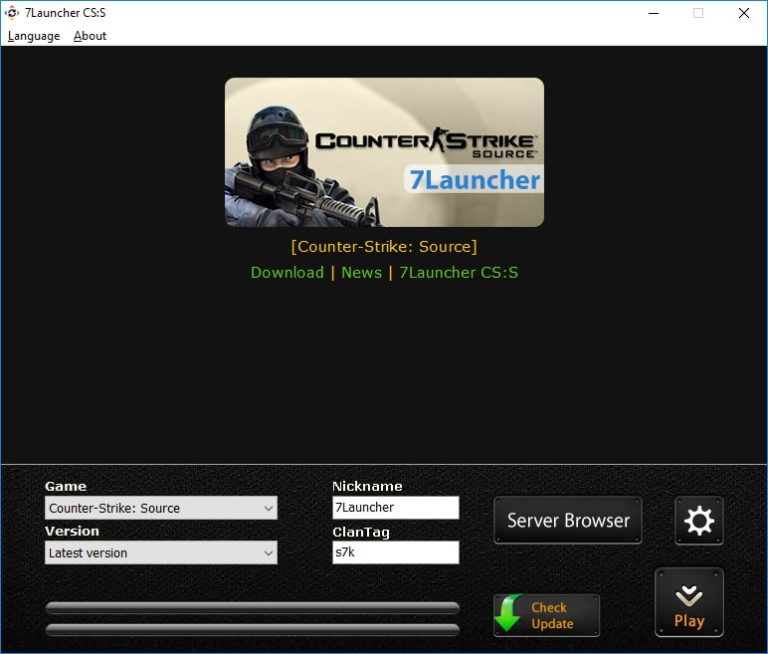
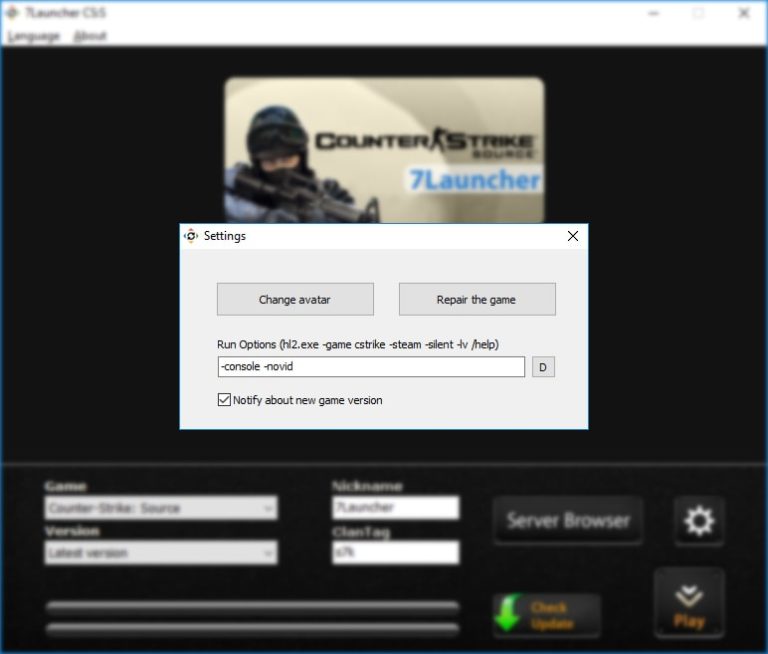
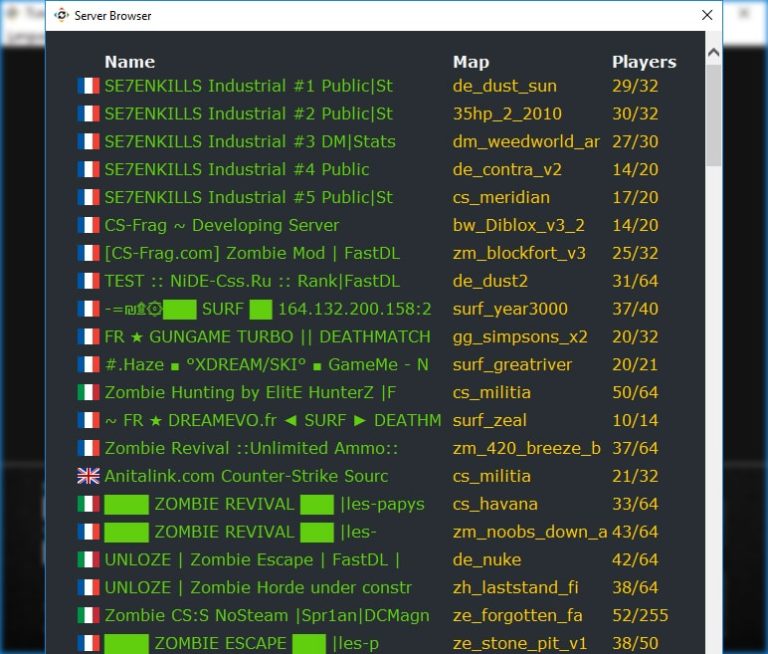
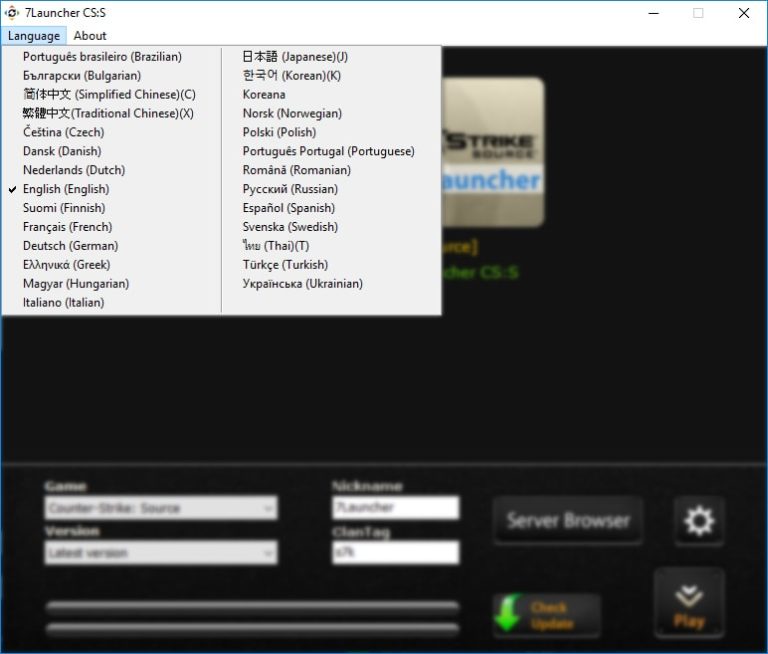
System requirements
OS: Windows XP SP3 / Vista / 7 SP1 / 8.1 / 10 (32 or 64 bit)
CPU: Pentium 4 3.0 GHz, or better
Free disk space: 4.5 GB
Video card: GeForce 8, ATI X1600, Intel HD 3000 or better (requires support for SSE)

Downloaded : 154598 times
About Counter-Strike: Source
Counter-Strike Source – an online game with a delightful multiplayer, which became a legend among the games of the genre “Shooter”. Nowadays, only a few people haven’t played and certainly haven’t heard about the game cs source. This is the middle ground between the classic CS 1.6 and the popular CS GO. You won’t find anywhere else in the world more pleasant group of players than in the Source version. Here no one is chasing after skins and stickers; here players simply enjoy the process and excited without the frills of the new version.
Initially, the game Counter-Strike was developed as an addition to the legendary game “Half-Life”. However, it was the cs who gained immense popularity among the gamers, thus replacing the Half-Life. The game is based on the Source engine, which is part of the CS Source title. Valve improved graphics and added more detailed textures, for example, barrels and bottles that you can shoot in. So players no longer feel them in a cardboard box. This interaction will lead to the fact that the bottle is broken, and the barrel is moved. Of course, the physics of the game changed too, which at first was not accepted by everyone, but after playing a little, it wasn’t difficult to get used to it. After the download phase, you get a lot of fun and comfort during the gameplay.
The goal of the developers was to implement all their thoughts and ideas that weren’t implemented in the counter strike 1.6. The new engine allowed the game to reach a new level and provided server owners with 64 slots for players, instead of maximum 32. However, the new version was also a problem for those who didn’t want to update. Therefore, to solve this situation, patch v34 was released. In 7Launcher you can download CS Source v34 or v90 and choose which one you like the most. You can download CSS directly.
To the huge disappointment of the Counter-Strike Source fans, the game couldn’t compete with Counter-Strike 1.6 competitively. The Source was already released but the attention of the players was riveted only to version 1.6, which, at that time, was popular all over the world. A huge number of tournaments were held, where cyber-sports teams fought. Many tried to achieve success, fame and, of course, money. Prize funds amounted to tens of thousands of US dollars. That’s why only small number of the investors were interested in the novelty of the Source. No one had good reasons to leave an already proven shooter, which brings a huge income and to investing in CS Source. An unfortunate misunderstanding or a simple coincidence, but the game definitely deserved to become a new world shooter.
CSS didn’t achieve such success, but it became the ancestor of CS Global Offensive, a game that is now gaining momentum. Many critics believe its popularity is fleeting, and such excitement is only temporary. But can it really outperform Counter-Strike 1.6? Only time will show. Today, all the games have their own audience of players, who get together every night in their own servers and still continue to enjoy, despite the new sensational CS:GO. Perhaps Counter-Strike Source will become your favorite among the series of these games.
In our 7Launcher you will find:
- Comfortable interaction with the menu and the interface;
- Ability to set any nickname, clan-tag and other detailed settings;
- Protection against all malicious activities that may interfere with a comfortable game;
- You can find many servers through our Server Browser;
- You will have the opportunity to get the latest new updates of the game;
- You can play with bots and on servers.
Источник
Содержание
- Прекращение работы cs go exe как исправить windows 7
- Counter-Strike: Global Offensive
- Прекращение работы cs go exe как исправить windows 7
- Counter-Strike: Global Offensive
- Прекращена работа программы csgo.exe: причины и решения
- Исправляем вылеты CS:GO при загрузке карты
- Проверяем целостность файлов CS:GO
- Чистая установка драйвера видеокарты
- Проверяем путь к дистрибутиву игры
- Отключаем «Сообщение дня»
- Изменение параметра в файле video.txt
- Если не помогает, что делать?
- Основные ошибки CS:GO
- Ошибки кс го
- Прекращена работа программы csgo.exe
- Вылет из-за неправильного пути к дистрибутиву игры
- Черный экран при запуске с вылетом на рабочий стол
- Система VAC заблокирована компьютером
- Для пользователей Windows XP.
- Для пользователей Windows 7 и выше.
- При обновлении клиента произошла ошибка (сервера с данными не доступны)
- Перезапуск клиента Steam.
- Проблемы с сетевым подключением
- Ошибка региона загрузки
- Очистка кэша загрузки клиента
- Обновление Windows 10
- Failed to initialize NVAPI with error 0XFFFFFFF
- Ошибка «Could not load library client» в CS:GO»
- Ошибка «Your graphics hardware does not support all features»
- Ошибка «Runtime Error»
- Вылеты при смене карты
- Самые простые ошибки CS:GO
- Ошибка «Failed to lock index buffer»
- Ошибка «connection failed after 4 retries»
- Черный экран и ошибка «Режим не поддержан.»
- Ошибка со шрифтом в CS:GO (квадраты вместо текста)
- CS:GO убавляет звук Скайпа, Discord и других аналогичных программ
Прекращение работы cs go exe как исправить windows 7


Counter-Strike: Global Offensive
![]()
![]()
![]()
Описание
Неправильный путь приложения: E:SteamsteamappscommonCounter-Strike Global Offensivecsgo.exe
Сигнатура проблемы
Имя проблемного события: APPCRASH
Имя приложения: csgo.exe
Версия приложения: 0.0.0.0
Отметка времени приложения: 5111782e
Имя модуля с ошибкой: tier0.dll
Версия модуля с ошибкой: 0.0.0.0
Отметка времени модуля с ошибкой: 51117815
Код исключения: 40000015
Смещение исключения: 0001e956
Версия ОС: 6.1.7601.2.1.0.768.2
Код языка: 1049
Дополнительные сведения 1: 3572
Дополнительные сведения 2: 35722d3c9728c599022a2560889df1e0
Дополнительные сведения 3: 0127
Дополнительные сведения 4: 0127edbf20e02c56b74dd5397df0dca8
Дополнительные сведения о проблеме
Код черпака: 3402170563
Из отчета Windows 7.
Ос Win7 (x32) Видео карта Geforce GT240, процессор amd athlon x4 630
Источник
Прекращение работы cs go exe как исправить windows 7


Counter-Strike: Global Offensive




![]()




1. Проверить целостность файлов игры
Для Steam версии:
Перейдите в библиотеку «Стим», кликнете правой кнопкой мыши из списка на Counter-Strike Global Offensive и выберите «Свойства». В открывшимся окне откройте вкладку «Локальные файлы», после чего нажмите на кнопку «Проверить целостность файлов игры». Steam произведет анализ файлов игры на неисправность или их отсутствие и при необходимости снова их загрузит.
Если же у Вас неофициальная версия игры (no-steam), то Вам необходимо запустить 7Launcher CS:GO, зайти в настройки лаунчера и нажать на кнопку «Восстановить игру».
2. Произвести чистую установку драйвера видеокарты
КС ГО часто получает обновления движка требующие обновлений видеокарты для стабильной работы и лучшего FPS. Перейдите на официальный ресурс производителя вашей видеокарты и загрузите новую версию драйверов. При установке драйвера выберите тип: «Чистая установка».
Скачать драйвера для видеокарты NVIDIA / Скачать драйвера для видеокарты AMD Radeon
3. Проверить правильность пути до CS GO
Убедитесь, чтобы полный путь к папке с csgo содержит лишь английские буквы. Например,
“C:GamesSteamLibrarysteamappscommonCounter-Strike Global Offensive” – Правильно!
“C:ИгрыSteamLibrarysteamappscommonCounter-Strike Global Offensive” – Неправильно!
4. Отключить «сообщение дня»
После загрузки карты мы заходим на сервер и зачастую лицезрим окошко с полезными советами (купи набор сапёра – затащи катку) это и есть сообщение дня. Многим его отключение поможет помочь исправить эту проблему. Для отключения «сообщение дня» в консоль вводим команду:
cl_disablehtmlmotd 1
5. Изменить параметр в файле video.txt
Перейдите в каталог “Counter-Strike Global Offensivecsgocfg” и откройте файл “video.txt” и поменяйте значение:
«Settings.mat_queue_mode» «число» на «0» или «-2»
Так же рекомендуем оптимизировать настройки CS:GO и повысить FPS.
Если ничего не помогло, то Вам следует:
Для Steam версии:
Перейти в папку “C:Program Files (x86)Steam” (путь по умолчанию).
Удалите всё ее содержимое, кроме папки «userdata» и «steamapps» и файла «steam.exe» (если не видно расширение “.exe”, найдите файлик с иконкой Steam) Перезапустите ПК. После чего, запустите файл «Steam.exe» от имени администратора прямо из этой папки, а не через ярлык. Когда Стим запустится, убедитесь, разрешилась ли ваша проблема.
Важно: это действие не повлияет на остальные установленные игры.
Для неофициальной No-Steam версии:
Перенесите 7 Лаунчер CS:GO (файл Run_CSGO.exe) в новую папку, запустите его и нажмите кнопку «Проверить и Обновить». Либо скачайте последнюю версию клиента через торрент и установите игру в новую папку.
Полагаем статья решила Вашу проблему. Удачной игры и стабильной работы ПК!
Источник
Прекращена работа программы csgo.exe: причины и решения

Многие игроки, которые купили игру Counter-Strike: GlobalOffensive в Steam, часто жалуются, что после запуска предложения вылетает ошибка «Прекращена работа программы csgo.exe». Причин такой неполадки много. Среде них некорректно подобранные драйвера видеокарты, отсутствие нужных библиотек, несоответствие параметров ПК требованиям игры, кирилличные буквы в пути к exe файлу программы. Поэтому, учитывая тот факт, что проблема обширная, рассмотрим способ её устранения.
На официальном форуме Steam в случае прекращения работы программы csgo.exe, рекомендуют выполнить следующие действия.
Шаг 1. Проверка кэша
Шаг 2. Проверка адреса установочного файлаЧастоCounter-Strike: GlobalOffensive не запускается по причине неправильного адреса, указанного к установочному файлу игры и самого клиента Steam.
Правильные адреса должны выглядеть следующим образом:
Если адрес неправильный (имеются русские буквы), стоит переименовать папки или переустановить сам клиент с игрой.
Шаг 3. Обновление драйверов и библиотек Windows
Если при запуске игры появляется ошибка с сообщением о том, что прекращена работа программы csgo.exe, стоит обновить драйвера к видеокарте. Для этого выполняем следующее:
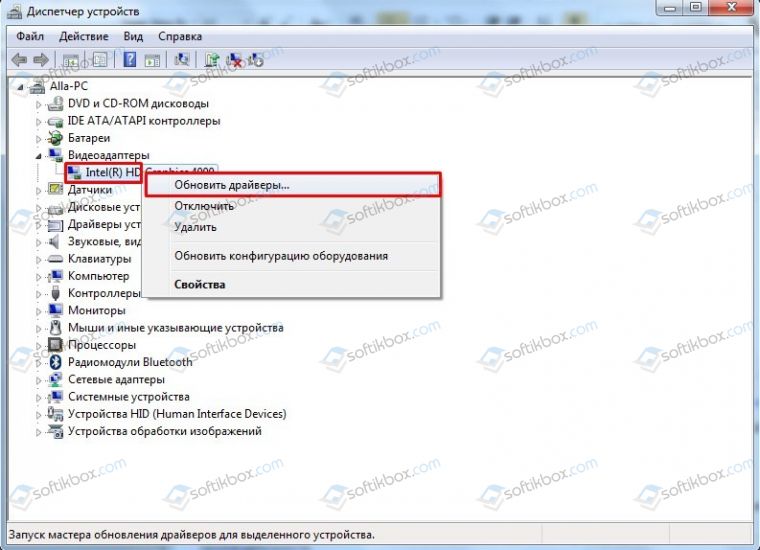

Шаг 4. Изменение разрядности системыНамногихфорумахигрокиCounter-Strike: GlobalOffensive поделились способом, который помог устранить ошибку с прекращением работы программы csgo.exe.Это переустановка Windowsc 32-битной версии на 64-битную. Однако для того, чтобы переустановить систему, нужно не только перенести свои личные файлы на съемный диск, но и «прокачать» свой системный блок. При этом 64-битная система будет работать только на ПК, где оперативной памяти больше чем 4 Гб и достаточно мощный процессор. Поэтому нужно проверить, соответствует ли ПК техническим характеристикам 64-битных версий Windows. Возможно, у вас слабый ПК и переустановка системы не решит проблемы.
Шаг 5. Запуск в режиме совместимости

В случае, если решить проблему не удается, стоит проверить видеокарту, ОЗУ и жесткий диск на ошибки. Возможно, проблема кроется в физической поломке устройства и решить её может только специалист или замена устройства на рабочее.
Источник
Исправляем вылеты CS:GO при загрузке карты
Что делать если CS:GO вылетает при загрузке карты? Причин этому может быть уйма, но они нас не особо интересует. Главное, чтобы игра заработала должным образом. Для этого выполним следующее.
Проверяем целостность файлов CS:GO
Для владельцев Steam версии необходимо:

Система автоматически сравнит все файлы игры с файлами по умолчанию. Если обнаружится неисправность или изменение в файлах игры, они будут перекэшированы и заменены на стандартные. Особое внимание на это обращаю для тех, кто устанавливал модификации или изменял файлы CS:GO!
Тем, кто использует неофициальную версию «no-steam» CS:GO, запустите 7launcher, зайдите в настройки и выберите «Восстановить игру».

Чистая установка драйвера видеокарты
«Свежие дрова» найдете на официальных сайтах ваших видеокарт:
Не забывайте, с каждым серьезным обновлением игры могут меняться и минимальные требования к вашему железу. Если вы играете на слабом компьютере, время от времени проверяйте требования CS:GO, а также следите за комьюнити игры.
Проверяем путь к дистрибутиву игры
Часто CS:GO капризничает, вылетает при загрузке карты, или вовсе не запускается, если в пути к дистрибутиву имеются папки с русскими буквами. Проверяйте:
D:GamesSteamLibrarysteamappscommonCounter-Strike Global Offensive» – Правильно!
D:ИгрушкиSteamLibrarysteamappscommonCounter-Strike Global Offensive» – Неправильно!
Отключаем «Сообщение дня»
cl_disablehtmlmotd 1
Изменение параметра в файле video.txt
Некоторым игрокам помогает изменение параметра в файле video.txt. Найти его можно в папке Counter-Strike Global Offensivecsgocfg (полный путь прописан двумя пунктами выше). Откройте файл в Блокноте или Notepad C++ и поменяйте значение:
«Settings.mat_queue_mode» «цифра» (может быть «-1″/»1″/»2») на «0» или «-2».
Также рекомендуется повысить фпс, снизив детализацию в настройках графики или использовать конфиг
Если не помогает, что делать?
Владельцам Steam версии игры следует перейти в папку Steam. Сохраните 2 папки и 1 файл:
Источник
Основные ошибки CS:GO
Ошибки кс го
Counter Strike: Global Offensive появилась на персональных компьютерах семь лет назад, но до сих пор игроки прочесывают интернет в поисках решения различных проблем с запуском игры, с вылетами при смене карты и остальных ошибок. Некоторые проблемы устраняются в считанные минуты, с другим же придется повозиться.В этой статье мы рассмотрим все основные ошибки CS:GO и пути их устранения.

Прекращена работа программы csgo.exe
Одна из самых частых ситуаций, когда игра вылетает во время загрузки карты, и всплывает ошибка. Причины этой проблемы могут скрываться в нарушении целостности файлов игры. Чтобы проверить целостность файлов, заходим в библиотеку Steam, затем щелкаем правой кнопкой мыши на CS:GO и в самом низу выбираем пункт Свойства. Далее переходим во вкладку Локальные файлы и выбираем пункт Проверить целостность файлов игры.
После этих манипуляций клиент Steam автоматически сверит текущие файлы игры с «параметрами по умолчанию». Все несоответствующие и битые файлы игры заменятся на стандартные, тем самым приведя клиент игры с первоначальное рабочее состояние.Этот способ особенно эффективен в тех случаях, когда игроки в ручную изменяют файлы и настройки игры или устанавливают сомнительные модификации.
Вылет из-за неправильного пути к дистрибутиву игры
Еще одна распространенная ошибка, которая мешает корректной работе CS:GO (игра вылетает при смене карты или же попросту не запускается). Причиной данной проблемы является неправильно заданный путь к корневой папке с игрой — имеются папки с русскими символами.
Например:
C:ИгрыSteamLibrarysteamappscommonCounter-Strike Global Offensive.
Черный экран при запуске с вылетом на рабочий стол
Очередная популярная проблема — при запуске CS:GO появляется черный экран и через пару секунд игра вылетает на рабочий стол. Чтобы устранить данную ошибку заходим в директорию игры «SteamSteamAppscommonCounter-Strike Global Offensivebin», находим файл d3d9.dll и спокойно удаляем его.
Система VAC заблокирована компьютером
Для пользователей Windows XP.
Первый способ:
Открываем с помощью блокнота файл C:boot.ini. В самом низу ищем параметр noexecute=AlwaysOff или /execute, меняем данный параметр на /noexecute=OptIn. Перезагружаем компьютер.
Второй способ:
Правой кнопкой мыши нажимаем на Мой Компьютер, затем щелкаем на Свойства, открываем вкладку Дополнительно, в меню Загрузка и Восстановление выбираем Настройки, жмем Изменить. Откроется тот же файл boot.ini, меняем в нем параметр noexecute=AlwaysOff на параметр /noexecute=OptIn. Затем выполняем перезагрузку.
Для пользователей Windows 7 и выше.
Нажимаем сочетание клавиш Win+R, в появившемся окне пишем cmd, затем прописываем в командной строке bcdedit.exe /set nx OptIn. Появится сообщение об успешном завершении операции. Выполняем перезагрузку компьютера.
При обновлении клиента произошла ошибка (сервера с данными не доступны)
Для начала разберем самые простые действия, которые помогут решить проблему с обновлением CS:GO.
Перезапуск клиента Steam.
Часто в такой ситуации помогает простая перезагрузка Steam.
Проблемы с сетевым подключением
Проблема может заключаться в банальном отсутствии сети, или же скорость интернета опустилась да очень низких значений, что не позволяет корректно произвести обновление (в этом случае клиент Steam может нормально работать, но отказываться загружать и обновлять игру выводя ошибку «сервера с данными не доступны»).
Аналогичная проблема может возникнуть с роутером. Просто выключаем роутер на десять секунд, затем включаем и проверяем осталась ли ошибка с обновлением.
Ошибка региона загрузки
Также причиной возникновения данной проблемы может быть не корректно указанный регион загрузки в настройках клиента Steam.
Необходимо зайти в раздел Настройки, затем Загрузки — Регион для загрузки и попробовать поменять несколько регионов. В некоторых случаях данная манипуляция помогает решить проблему.
Очистка кэша загрузки клиента
Кэш файлы клиента иногда требуется чистить вручную, так они могут быть причиной ошибок загрузки обновления, для того, чтобы это сделать, как и в предыдущем пункте заходим в раздел Настройки, затем Загрузки — Очистить кэш загрузки. После чистки кэша перезагружаем клиент Steam, затем заново проверяем на наличие ошибки.
Обновление Windows 10
Обновление операционной системы Windows может помешать корректной работе клиента Steam. В этом случае необходимо просто дождаться окончания загрузки и после ее завершения запустить обновление CS:GO.
Если вышеперечисленные простые операции не помогли, воспользуемся более сложными способами решения проблемы.
Для начала выключим протокол интернета версии 6. Открываем Панель управления Windows, переходим во вкладку Сеть и доступ, затем в меню слева щелкаем на Изменение параметров адаптера. Выбираем соединение, через которое осуществляется выход в интернет, нажимаем на него правой кнопкой мыши, выбираем вкладку Свойства. В появившемся меню находим пункт Протокол Интернета версии 6 (TCP / IPv6) и снимаем галочку, сохранив настройки сети нажатием кнопки ОК.
Также может помочь смена адреса DNS серверов на сторонние адреса. Для этого заходим в те же настройки сети, нажимаем на Протокол Интернета версии 4 (TCP/IPv4), щелкаем на Свойства. В появившемся окне во вкладке Предпочтительный DNS сервер прописываем вручную 8.8.8.8, а во вкладке Альтернативный DNS сервер прописываем 8.8.4.4.
После выполненных действий перезагружаем компьютер и проверяем, обновляется ли клиент CS:GO.
Если этот способ все равно не помог решить проблему, пробуем сбросить кэш DNS через командную строку.
Нажимаем сочетание клавиш Win+R, в появившемся окне пишем cmd, затем прописываем в командной строке ipconfig /flushdns, после этой операции появится сообщение Кэш сопоставителя DNS успешно очищен.После сбрасываем настройки протокола версии 4 (TCP/IPv4). Прописываем в командной строке следующую команду — netsh int ipv4 reset. После выполнения всех операций перезагружаем систему и проверяем клиент Steam.
Последнее, что может помочь с этой надоедливой ошибкой, отключение Брандмауэра Windows. Это можно сделать следующим простым и быстрым способом, не используя настройки панели управления. Для этого запускаем командную строку путем нажатия клавиш Win+r, пишем в появившемся окне «cmd», появляется новое черное окно. Затем вводим команду «netsh advfirewall set allprofiles state off», после чего нажимаем Enter.В результате в командной строке появится надпись «Ок», а в центре уведомлений — сообщение о том, что «Брандмауэр Windows отключен» с предложением снова включить его (если необходимо вновь включить его, используйте тем же образом команду «netsh advfirewall set allprofiles state on»).
Failed to initialize NVAPI with error 0XFFFFFFF
Эта распространенная ошибка у игроков CS:GO с видеокартами NVIDIA, которая сообщает, что системе не удалось запустить модуль NVIDIA API с кодом ошибки 0xfffffffe. Это означает, что драйверы вашей видеокарты работают некорректно или устарели. Самым простым способом решить данную проблему является установка новейших драйверов с сайта NVIDIA (заходим на сайт https://www.nvidia.ru/Download/, выбираем свою модель видеокарты, устанавливаем и соглашаемся со всеми лицензионными соглашениями. После всех операций перезагружаем компьютер.
Для удобной работы с драйверами NVIDIA есть смысл установить официальную программу GeForce Experience, она сильно сократит вам время на поиск драйверов и будет регулярно предупреждать о выходе нового программного обеспечения.
Следующим этапом удалим ненужные файлы, которые могут мешать игре нормально запускаться и нормально работать. Переходим в корневую папу игры …steam/steamapps/common/Counter-Strike Global Offensive, находим файлы d3d9.fx и dxgi.dll и удаляем их (на всякий случай можно сделать резервные копии этих файлов).
Также в некоторых случаях может помочь полная переустановка клиента CS:GO.
Ошибка «Could not load library client» в CS:GO»
Для начала необходимо проверить целость файлов игры, заходим в библиотеку Steam, затем щелкаем правой кнопкой мыши на CS:GO и в самом низу выбираем пункт свойства. Далее переходим во вкладку «Локальные файлы» и выбираем пункт «Проверить целостность файлов игры».
Затем нужно проверить корректно ли указан путь к корневой папке CS:GO, в пути не должно содержаться русских символов (например: C:ИгрыSteamLibrarysteamapps…).
Еще один способ — найти и удалить в корневой папке Steam файлы AppUpdateStats.blob и ClientRegistry.blob. И установить самые последние драйвера на видеокарту и Microsoft Visual С+++.
На крайний случай может помочь полная переустановка клиента CS:GO.
Ошибка «Your graphics hardware does not support all features»
Данная ошибка сообщает пользователю, что его видеокарта не поддерживает важные функции графического движка игры.Такая проблема часто возникает на ноутбуках, где имеется две видеокарты: одна встроенная (например Intel Graphics), другая дискретная.
Первым делом необходимо полностью удалить, а затем установить графические драйверы видеокарт. Сначала делаем это для встроенной видеокарты, только потом для дискретной (все драйверы легко можно найти на официальных сайтах производителя, например https://www.nvidia.ru/Download/).
Ошибка «Runtime Error»
Эта проблема связана с некорректно работой модулей DirectX и Microsoft Visual C+++. Чтобы ее устранить, необходимо переустановить данные пакеты программ. Для CS:GO нужен пакет Microsoft Visual C+++ 2005 и 2008.
Если способ не работает, может помочь другое решение. Часто у игроков CS:GO установлена на диск отличный от C (например D), в редких случаях это может вызвать рассматриваемую проблему и все ошибке связанные с ней. Необходимо полностью удалить игру с выбранного диска и установить на диск С. После данной операции CS:GO должна запустится без ошибки «Runtime Error».
Вылеты при смене карты
Одна из самых часто встречающихся проблем игроков это регулярные зависания и вылеты из игры после смены карты. Рассмотрим несколько реальных способ исправить данную ошибку.
Также эта проблема связана с плохой оптимизацией игры, следовательно решить ее возможно путем, снижения всех настроек графики. Сначала лучше выставить все настройки на минимум, чтобы убедиться, что проблема кроется именно в этом.
Проверяем игру, если вылеты и зависания прекратились, то можно уже подправить настройки под мощности своего компьютера путем постоянного увеличения каждого отдельного пункта настроек, пока игра снова не начнет вылетать при смене карты. При этом не стоит выставлять прежние высокие настройки, иначе рассматриваемые проблемы могут возобновиться.
Самые простые ошибки CS:GO
Ошибка «Failed to lock index buffer»

Эта ошибка некорректной работой драйверов DirectX и драйверов видеокарты. Чтобы ее устранить, необходимо просто обновить вышеперечисленные драйверы.
Ошибка «connection failed after 4 retries»

Ошибка сообщает, что создаются препятствия для соединения с серверами CS:GO. Скорее всего работе мешает встроенный в Windows: Firewall, Брандмауэр или антивирус. Способ решение – отключить защитные программы или добавить игру в список исключений.
Черный экран и ошибка «Режим не поддержан.»
Переходим в директорию игры, находим уже известный нам файл video.txt (…Counter-Strike Global Offensivecsgocfg), открываем его с помощью блокнота, находим строчки setting.defaultres и setting.defaultresheight, меняем их значения на 1440 и 900 соответственно (можно на меньшие).
Ошибка со шрифтом в CS:GO (квадраты вместо текста)
Шрифты игры не совпадают с шрифтами Windows. Чтобы исправить, заходим в директорию C:WINDOWSFonts, копируем файлы Arial и Tahoma. Затем вставляем эти файлы в корневую папку игры Counter-Strike Global Offensiveplatformvguifonts с заменой.
CS:GO убавляет звук Скайпа, Discord и других аналогичных программ
Переходим в панель задач, которая находится в правом нижнем углу рабочего стола, находим Динамики и щелкаем на них, затем переходим по вкладкам Звуки — Связь и ставим галочку напротив действие не требуется.
Источник
CS:GO — один из самых популярных шутеров в мире, который по-настоящему завладел сердцами геймеров. Но, к сожалению, при запуске игры иногда возникает ошибка 7launcher. И это не только раздражает, но и не даёт наслаждаться любимой игрой.
Ошибка 7launcher cs go может появиться по нескольким причинам, например, из-за обновления клиента, ошибки загрузки или установки программ. Для её решения нужно произвести шаги, которые мы подробно расскажем в этой статье.
Чаще всего для решения этой проблемы достаточно провести простые манипуляции на ПК, и ошибка исчезнет. Однако, если это не помогает, придется более серьезно перерыть настройки системы, чтобы все снова заработало корректно.
Содержание
- Первые шаги при обнаружении ошибки 7launcher cs go
- 1. Перезагрузите компьютер
- 2. Проверьте подключение к интернету
- 3. Обновите 7launcher cs go
- 4. Проверьте наличие вирусов
- 5. Свяжитесь с технической поддержкой
- Решение проблемы с помощью обновления 7launcher cs go
- 1. Проверьте наличие обновлений
- 2. Удалите и переустановите 7launcher cs go
- 3. Используйте стороннее ПО
- 4. Поддержка приложения
- Ручное исправление ошибки 7launcher cs go через редактирование файлов
- Шаг 1: Настройка параметров запуска игры
- Шаг 2: Редактирование файла config.cfg
- Шаг 3: Редактирование файла video.txt
- Вопрос-ответ
- Почему возникает ошибка 7launcher cs go?
- Как исправить ошибку 7launcher cs go?
- Как предотвратить возникновение ошибки 7launcher cs go?
Первые шаги при обнаружении ошибки 7launcher cs go
1. Перезагрузите компьютер
Часто, после перезагрузки компьютера проблема с 7launcher cs go исчезает. Попробуйте сделать это, прежде чем принимать любые другие меры.
2. Проверьте подключение к интернету
Необходимо убедиться в стабильности подключения к Интернету, так как 7launcher cs go требует постоянного соединения с сетью.
3. Обновите 7launcher cs go
Когда вы столкнулись с проблемой, версия 7launcher cs go, которую вы используете, может быть устаревшей. Попробуйте обновить приложение и запустить его еще раз.
4. Проверьте наличие вирусов
Проверьте свой компьютер на наличие вирусов. Вирусы могут блокировать работу 7launcher cs go и вызывать ошибки. Рекомендуем провести полное сканирование системы, используя антивирусную программу.
5. Свяжитесь с технической поддержкой
Если все вышеперечисленные меры не сработали, свяжитесь с технической поддержкой, предоставляющей 7launcher cs go. Они смогут помочь вам решить проблему и выяснить, в чем именно ошибка.
Следуйте этим простым шагам, чтобы избежать проблем с 7launcher cs go и наслаждаться игрой в Counter-Strike на полную мощность.
Решение проблемы с помощью обновления 7launcher cs go
1. Проверьте наличие обновлений
Если вы столкнулись с ошибкой 7launcher cs go, то первым шагом решения проблемы будет проверка наличия обновлений. Откройте лаунчер и нажмите на кнопку «Обновить». Если есть доступные обновления – установите их.
2. Удалите и переустановите 7launcher cs go
Если после проверки обновлений проблема не решилась, то попробуйте переустановить сам лаунчер. Для этого удалите заранее размещенный файл лаунчера и загрузите его заново с официального сайта.
Разархивируйте и запустите установку и следуйте инструкциям по установке.
3. Используйте стороннее ПО
Если первые два метода не помогли, то вы можете попробовать использовать стороннее ПО, которое предназначено для запуска CS: GO через лаунчер.
Например, можете использовать CS: GO Launcher, который поможет вам запустить игру без каких-либо проблем.
4. Поддержка приложения
Если ничего из вышеперечисленного не помогло, обратитесь за поддержкой на официальный сайт лаунчера 7launcher cs go и опишите проблему с максимальной точностью. Вы можете получить решение вашей проблемы через некоторое время.
Ручное исправление ошибки 7launcher cs go через редактирование файлов
Шаг 1: Настройка параметров запуска игры
Перейдите в «Библиотеку» Steam и найдите игру CS:GO. Нажмите правой кнопкой мыши на игру и выберите «Свойства». Затем перейдите на вкладку «Запуск» и введите следующий текст в поле «Параметры запуска»:
- -nojoy
- -novid
- -tickrate 128
Сохраните изменения и закройте меню свойств.
Шаг 2: Редактирование файла config.cfg
Найдите папку со своей игрой CS:GO (обычно находится в «C:Program Files (x86)SteamsteamappscommonCounter-Strike Global Offensivecsgocfg»). Откройте файл config.cfg с помощью текстового редактора (например, блокнота).
Найдите следующие строки:
- cl_downloadfilter «all»
- cl_download_ingame «1»
- cl_allowdownload «1»
Измените значения на:
- cl_downloadfilter «none»
- cl_download_ingame «0»
- cl_allowdownload «0»
Сохраните изменения и закройте файл config.cfg.
Шаг 3: Редактирование файла video.txt
Откройте файл video.txt, который находится в папке с игрой CS:GO (обычно находится в «C:Program Files (x86)SteamsteamappscommonCounter-Strike Global Offensivecsgocfg»). Откройте файл с помощью текстового редактора.
Найдите следующие строки:
- «setting.mat_queue_mode» «2»
- «setting.mem_level» «0»
Замените значения на:
- «setting.mat_queue_mode» «-2»
- «setting.mem_level» «2»
Сохраните изменения и закройте файл video.txt.
Вопрос-ответ
Почему возникает ошибка 7launcher cs go?
Ошибка 7launcher cs go может возникать по нескольким причинам. Это может быть вызвано неправильными настройками программы, несовместимостью с операционной системой, некорректной установкой игры, конфликтом с другими программами и т. д. Подробнее о возможных причинах ошибки можно прочитать в статье.
Как исправить ошибку 7launcher cs go?
Существует несколько способов исправить ошибку 7launcher cs go. Самый простой — переустановить программу. Также можно попробовать отключить антивирус и запустить 7launcher cs go в режиме совместимости с Windows 7. Если проблема не решается, можно обратиться к технической поддержке разработчика программы или к сообществу игроков на форуме.
Как предотвратить возникновение ошибки 7launcher cs go?
Чтобы избежать ошибки 7launcher cs go, необходимо следовать нескольким рекомендациям. Во-первых, устанавливать программу на разрешенных операционных системах. Во-вторых, следует обновлять программу и операционную систему. Также не стоит устанавливать сомнительные программы, которые могут повлиять на работу 7launcher cs go. Если все же ошибка возникла, стоит попробовать переустановить программу и обратиться за помощью к сообществу игроков или разработчикам.
Один из самых популярных игровых проектов – Counter-Strike: Global Offensive, имеет ряд проблем, связанных с запуском. Одной из наиболее частых становится ошибка 7launcher cs go, которая часто мешает игрокам начать сессию игры. Пользователи не могут играть в свои любимые игры, потому что 7launcher cs go не запускается, что может омрачить игровой опыт.
Ошибка 7launcher cs go может появляться по разным причинам, например, неправильная установка игры, использование несовместимых программ или наличие вредоносных программ на компьютере. Эта ошибка может вызывать различные проблемы, такие как зависание игры, сбои в работе компьютера или вылеты из игры. Если вы столкнулись с этой ошибкой и хотите устранить ее, не стоит отчаиваться, для этого существует несколько решений.
В этой статье мы разберемся, как правильно исправить ошибку 7launcher cs go на несколько способов. Необходимо заметить, что существует несколько решений для исправления данной ошибки, их применимость зависит от конкретной ситуации и причины ее появления. Следуйте нашему пошаговому руководству и вы сможете играть в Counter-Strike: Global Offensive без каких-либо проблем!
Содержание
- Понимание ошибки 7Launcher CS GO
- Проверка целостности файлов
- Обновление 7launcher
- Проверка наличия антивирусного ПО
- Решение проблем с файлами DirectX
- 1. Обновление DirectX
- 2. Проверьте целостность файлов DirectX
- 3. Переустановка игры или приложения
- Вопрос-ответ
- Как исправить ошибку 7launcher cs go?
- Почему возникает ошибка 7launcher cs go?
- Как проверить целостность файлов в cs go?
- Можно ли исправить ошибку 7launcher cs go без переустановки игры?
- Что делать, если после исправления ошибки 7launcher cs go игра все еще не запускается?
Понимание ошибки 7Launcher CS GO
Ошибка 7Launcher CS GO — это проблема, которую могут столкнуться игроки, пытающиеся запустить Counter-Strike: Global Offensive через приложение 7Launcher. Ошибка может возникнуть по разным причинам, включая неправильную установку приложения, отсутствие необходимых файлов или наличие конфликтов с другими программами.
7Launcher — это стороннее приложение, которое позволяет легко и быстро запускать CS GO без необходимости загружать обновления через клиент Steam. Однако, как и любое другое программное обеспечение, у него могут возникнуть проблемы.
Понимание ошибки 7Launcher CS GO требует анализа конкретной ситуации. Чтобы решить проблему, необходимо выяснить ее причину и принять соответствующие меры. Например, если ошибка возникает из-за неправильной установки 7Launcher, то следует переустановить приложение. Если же проблема связана с отсутствием файлов, то нужно загрузить недостающие компоненты и убедиться, что они находятся в правильном месте.
В целом, понимание ошибки 7Launcher CS GO важно для того, чтобы быстро и эффективно решить проблему и начать играть в CS GO без задержек и ошибок.
Проверка целостности файлов
Проверка целостности файлов является необходимым шагом для решения проблем, связанных с ошибками 7launcher cs go. Этот процесс позволяет найти и исправить ошибки, связанные с неполадками в файлах игры.
Чтобы выполнить проверку целостности файлов, необходимо запустить Steam и перейти в раздел «Библиотека». Далее нужно найти игру CS:GO и щелкнуть правой кнопкой мыши, затем выбрать пункт «Свойства».
В открывшемся окне нужно перейти на вкладку «Локальные файлы» и выбрать кнопку «Проверить целостность файлов игры». Steam начнет проверку файлов и автоматически загрузит недостающие или поврежденные файлы, если таковые будут найдены.
После завершения проверки целостности файлов, необходимо перезапустить 7launcher cs go и проверить, решилась ли проблема. Если нет, то можно обратиться к другим методам, описанным в нашем руководстве.
Обновление 7launcher
Для того, чтобы избежать ошибок в работе 7launcher при использовании CS:GO, рекомендуется регулярно обновлять его до последней версии. Обновить 7launcher можно двумя способами: автоматически и вручную.
Автоматическое обновление происходит при запуске 7launcher. Если доступна новая версия, то приложение предложит ее загрузить и установить. Достаточно просто нажать соответствующую кнопку и дождаться завершения процесса обновления.
Вручную обновить 7launcher можно, скачав последнюю версию программы с официального сайта разработчика и заменив старую версию на новую. Перед установкой новой версии программы рекомендуется удалить старую версию 7launcher, чтобы избежать проблем с работой программы.
Частые обновления 7launcher помогут вам наслаждаться всеми возможностями CS:GO без проблем с запуском игры.
Проверка наличия антивирусного ПО
Перед тем, как начинать решать проблему с ошибкой 7launcher cs go, следует проверить наличие антивирусного программного обеспечения на компьютере. Ведь некоторые антивирусы могут блокировать работу 7launcher cs go из-за того, что игра может содержать некоторые файлы, которые могут показаться антивирусу подозрительными.
Чтобы убедиться, что проблема вызвана блокировкой антивирусного ПО, нужно временно отключить антивирусную защиту на время запуска игры. Обычно это можно сделать на несколько минут напрямую в самой программе антивируса. Если после отключения антивируса игра заработает, то следует добавить 7launcher cs go в список доверенных программ антивируса.
Если же отключение антивируса не помогло, то вариантов решения проблемы может быть несколько, здесь нужно больше информации о самой ошибке, ее описании и причинах. Кроме того, стоит не забывать, что без антивирусного ПО на компьютере вы подвергаете свою систему риску заражения вирусами и другим вредоносным ПО. Поэтому для безопасности необходимо использовать антивирусную программу с актуальными базами и настроенной защитой.
Решение проблем с файлами DirectX
1. Обновление DirectX
Часто проблемы с файлами DirectX возникают в результате устаревания версии DirectX, несовместимости с операционной системой или ошибок при установке. Если Вы столкнулись с подобной проблемой, то первым шагом должно быть проверка версии DirectX на Вашем компьютере и обновление до последней версии с официального сайта.
Чтобы скачать последнюю версию DirectX, зайдите на сайт разработчика — Microsoft. Выберите Вашу операционную систему, и загрузите дистрибутив в соответствии с разрядностью Вашей системы. Затем следуйте инструкциям по установке.
2. Проверьте целостность файлов DirectX
Если обновление не помогло решить проблему, то стоит проверить целостность файлов DirectX. Для этого можно воспользоваться инструментом «DirectX Diagnostics». Введите dxdiag в строку поиска и начните проверку. Если в ходе проверки были обнаружены ошибки, то следуйте инструкциям, чтобы исправить проблему.
3. Переустановка игры или приложения
Если после проверки целостности файлов DirectX проблемы не ушли, то можно попробовать переустановить игру или программу, которая вызывает ошибку. Во время переустановки необходимо убедиться, что DirectX устанавливается с правильными настройками и версией. Если игра или приложение устанавливается с помощью установщика, то обязательно проверьте настройки установки DirectX в инсталляционном пакете.
Вопрос-ответ
Как исправить ошибку 7launcher cs go?
Чтобы исправить ошибку 7launcher cs go, нужно переустановить игру или проверить целостность файлов.
Почему возникает ошибка 7launcher cs go?
Ошибку 7launcher cs go могут вызвать различные проблемы, например, поврежденные файлы или некорректная настройка программного обеспечения.
Как проверить целостность файлов в cs go?
Чтобы проверить целостность файлов в cs go, нужно открыть Steam, выбрать игру cs go, нажать на «Свойства», затем на «Локальные файлы» и «Проверить целостность файлов».
Можно ли исправить ошибку 7launcher cs go без переустановки игры?
Да, можно. Перед переустановкой игры можно попробовать проверить целостность файлов и обновить драйвера на видеокарту. Также можно попробовать установить другую версию 7launcher.
Что делать, если после исправления ошибки 7launcher cs go игра все еще не запускается?
Если после исправления ошибки 7launcher cs go игра не запускается, можно попробовать обновить операционную систему, проверить наличие троянских программ и вирусов, а также связаться с поддержкой Steam.
7launcher — это популярный лаунчер для игры Counter-Strike: Global Offensive (CS:GO), который позволяет игрокам улучшить свой игровой опыт и настроить индивидуальные настройки. Однако, некоторые пользователи сталкиваются с ошибкой 7launcher при запуске CS:GO, что может быть довольно раздражающим.
Ошибки могут возникать по разным причинам, от отсутствия необходимых файлов до проблем с обновлением игры. Несмотря на то, что эта ошибка может быть довольно сложной для исправления, существуют несколько простых способов решения этой проблемы. В этой статье мы рассмотрим несколько причин и возможных решений для ошибки 7launcher в CS:GO.
Если вы столкнулись с ошибкой 7launcher при запуске CS:GO, не отчаивайтесь! Продолжайте чтение этой статьи и вы узнаете, как исправить ошибку и продолжить играть в вашу любимую игру без проблем и задержек.
Содержание
- Причины возникновения ошибки 7launcher CS:GO
- 1. Отсутствие установленного .NET Framework
- 2. Неверно указанный путь до игры
- 3. Отсутствие необходимых библиотек и драйверов
- Как исправить ошибку 7launcher CS:GO
- Перезагрузите компьютер
- Убедитесь в правильности указания пути к игре
- Обновите 7launcher CS:GO
- Отключите антивирус
- Свяжитесь с поддержкой 7launcher CS:GO
- Дополнительная информация о ошибке 7launcher CS:GO
- Версия клиента
- Антивирусное ПО и блокировщики
- Права доступа
- Обновление драйверов
- Контакты поддержки
- Вопрос-ответ
- Что такое 7launcher и зачем его использовать?
- Что может вызывать ошибку 7launcher в CS:GO?
- Как исправить ошибку 7launcher в CS:GO, когда игра выдаёт ошибку «Unable to initialize steam»?
- Как исправить ошибку 7launcher в CS:GO, когда игра выдаёт ошибку «Error loading library client.dll»?
- Может ли использование 7launcher вызвать бан аккаунта в CS:GO?
Причины возникновения ошибки 7launcher CS:GO
1. Отсутствие установленного .NET Framework
7launcher CS:GO работает на платформе .NET Framework, и если на компьютере не установлена соответствующая версия, то запуск лаунчера будет невозможен. Для исправления этой ошибки необходимо установить версию .NET Framework, указанную в требованиях к системе запуска лаунчера.
2. Неверно указанный путь до игры
Еще одной причиной ошибки может быть неверно указанный путь до установленной игры CS:GO. Для решения этой проблемы необходимо в настройках лаунчера проверить и исправить путь до игры.
3. Отсутствие необходимых библиотек и драйверов
Некоторые ошибки 7launcher CS:GO могут быть связаны с отсутствием на компьютере необходимых библиотек и драйверов. Для решения этой проблемы необходимо установить или обновить необходимые компоненты для работы лаунчера.
Чтобы избежать ошибок при запуске лаунчера 7launcher CS:GO, необходимо следить за актуальностью версии лаунчера и устанавливать все необходимые обновления и дополнительные компоненты на компьютер.
Как исправить ошибку 7launcher CS:GO
Перезагрузите компьютер
Перезагрузка компьютера может помочь исправить ошибку 7launcher CS:GO. Попробуйте перезагрузить компьютер и запустить игру снова.
Убедитесь в правильности указания пути к игре
Проверьте, что путь к игре верный. Если 7launcher CS:GO не может найти игру, то возникает ошибка. Укажите путь к игре правильно и попробуйте запустить игру снова.
Обновите 7launcher CS:GO
Если вы используете устаревшую версию 7launcher CS:GO, то возможно в ней есть баги или ошибки. Попробуйте обновить программу до последней версии и запустить игру снова.
Отключите антивирус
Иногда антивирусы могут блокировать работу 7launcher CS:GO. Попробуйте отключить антивирус и запустить игру снова. Если это поможет, то добавьте 7launcher CS:GO в исключения антивируса.
Свяжитесь с поддержкой 7launcher CS:GO
Если ничего не помогает, то обращайтесь к поддержке 7launcher CS:GO. Они могут помочь вам решить проблему с ошибкой.
Дополнительная информация о ошибке 7launcher CS:GO
Версия клиента
Первым делом необходимо убедиться, что установлена самая последняя версия клиента 7launcher. Обновления можно найти на официальном сайте проекта. Ошибка может возникать из-за отсутствия обновлений, которые исправляют проблемы с запуском игры.
Антивирусное ПО и блокировщики
Ошибка 7launcher CS:GO может быть связана с работой антивирусных программ и блокировщиков рекламы. Попробуйте временно отключить антивирусное ПО, фаерволы и другие подобные программы.
Права доступа
Если проблема по-прежнему сохраняется, проверьте права доступа к файлам игры и 7launcher. Убедитесь, что вы запускаете 7launcher от имени администратора и что все файлы игры находятся в одном каталоге.
Обновление драйверов
Неисправности с драйверами в системе могут вызывать ошибки при работе игры. Проверьте наличие обновлений драйверов для видеокарты, звуковой карты и других устройств. Обратитесь к производителям за новыми версиями драйверов.
Контакты поддержки
Если все вышеперечисленные действия не привели к решению проблемы, обратитесь в службу поддержки 7launcher для того, чтобы получить индивидуальную консультацию.
Вопрос-ответ
Что такое 7launcher и зачем его использовать?
7launcher — это программа, которая позволяет легко и быстро запускать игру Counter-Strike: Global Offensive. Она упрощает доступ к игровым серверам, а также обладает рядом функций, упрощающих геймплей.
Что может вызывать ошибку 7launcher в CS:GO?
Ошибки в работе 7launcher могут возникать по разным причинам: от неправильной настройки программы до конфликта с антивирусным ПО на компьютере. Часто проблемы возникают из-за слабого интернет-соединения или нестабильной работы сети.
Как исправить ошибку 7launcher в CS:GO, когда игра выдаёт ошибку «Unable to initialize steam»?
Для решения этой проблемы необходимо запустить программу 7launcher от имени администратора и прописать в настройках игрового клиента путь к исполняемому файлу игры. Также стоит убедиться, что у вас активирован Steam-аккаунт и на нём есть необходимая версия игры.
Как исправить ошибку 7launcher в CS:GO, когда игра выдаёт ошибку «Error loading library client.dll»?
Чаще всего эта ошибка возникает из-за несовместимости программы 7launcher и игры CS:GO. Для её исправления можно попробовать обновить 7launcher до последней версии или полностью удалить программу и переустановить её заново.
Может ли использование 7launcher вызвать бан аккаунта в CS:GO?
Нет, использование программы 7launcher не является нарушением правил игры и не может привести к бану аккаунта. Однако, если вы используете 7launcher для запуска нелегальных версий игры или читов, то это уже является нарушением и может привести к бану.
